Sådan optager du video med musik på Android ved hjælp af de bedste 3 metoder
 Skrevet af Valyn Hua / 27. oktober 2022 16:00
Skrevet af Valyn Hua / 27. oktober 2022 16:00Hvor længe kan min telefon optage video?
Længden af, hvor længe din telefon kan optage video, afhænger af lagringen af din Android-enhed. Du kan optage videoer så længe, hvis der er nok plads tilbage. Vil du optage videoer eller oprette tutorials på din telefon som en professionel? Nogle værktøjer gør det nemmere at gøre det. Du behøver ikke bruge dyre professionelle kameraer for at lade seerne se trinene i dine tutorials tydeligt. Du behøver kun din telefon og det rigtige værktøj til at få dit potentiale frem i videooptagelse.
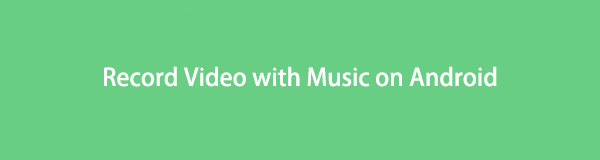
Bortset fra video tutorials, kan du også ligne en professionel gamer ved at optage dit gameplay ved hjælp af de bedste videooptagere på dine Android-enheder. Mange spillere vloger deres spil, så folk kan se dem. Og det vil se meget sejere ud, hvis den video, du producerer, er af høj kvalitet. En anden er skærmoptagelse af forskellige videoklip for at skabe en musikvideo eller en video, der indeholder dine minder med dine kære. Du kan gøre mange ting ved at optage en video på din Android-telefons skærm.
I indlægget nedenfor listede vi de mest fremragende værktøjer og apps, du kan bruge til at optage en professionel-lignende video. Du kan endelig oprette videotutorials, der har den bedste videokvalitet. Læs venligst videre for at vide mere.

Guide liste
Del 1. Sådan optager du video på Android med FoneLab Screen Recorder
Først på listen er FoneLab Screen Recorder. Det er indtil videre den mest pålidelige videooptager, du kunne finde. Denne software kan skærmoptage alt, hvad du ønsker på dine Android-telefoner, såsom shows og film på forskellige streamingplatforme, opkald, tutorials, gameplay og mere. Den er i stand til at optage på både en mobiltelefon og en computer. Udover dens hovedfunktion har den også yderligere funktioner, der giver din video en højere kvalitet. Det giver dig mulighed for at tage skærmbilleder, redigere videoer, tilpasse størrelsen på videoen osv. Du kan garantere dette værktøjs fortræffelighed ved at prøve det selv.
FoneLab Screen Recorder giver dig mulighed for at optage video, lyd, online tutorial osv. På Windows / Mac, og du kan nemt tilpasse størrelse, redigere videoen eller lyden med mere.
- Optag video, lyd, webcam og tag skærmbilleder på Windows / Mac.
- Forhåndsvis data, før du gemmer.
- Det er sikkert og nemt at bruge.
Her er vejledningen til, hvordan du optager video med musik på Android med FoneLab Screen Recorder:
Trin 1Få adgang til FoneLab Screen Recorders officielle websted. Derfra skal du klikke på knappen Gratis download for at gemme installationsfilen på din enhed. Åbn den bagefter. Installationsvinduet vises. Vælg dit foretrukne sprog, og sørg for at tjekke fortrolighedspolitikken og EULA. Du kan tilpasse installationen ved at vælge softwarens placering og markere de andre muligheder, du vil aktivere. Klik derefter på Installer knappen for at køre FoneLab Screen Recorder på din computer.
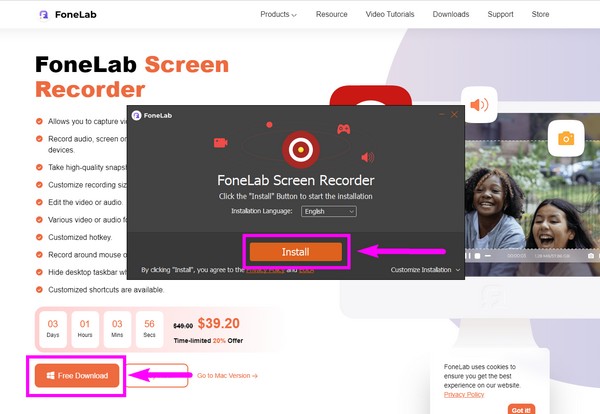
Trin 2Hovedgrænsefladen til FoneLab Screen Recorder indeholder dens primære funktioner, herunder videooptager, lyd, optager, Game Recorder, og flere af dens ekstra funktioner. Du kan også personliggøre værktøjet ved at vælge din foretrukne visningsskala, skærm, sprog osv. I den sidste boks til venstre skal du vælge Telefonikon for mulighederne for at optage videoer på telefonen.
Trin 3Enhedstyperne omfatter iOS- og Android-enheder. Vælg Android-optager boks til din Android-telefon.
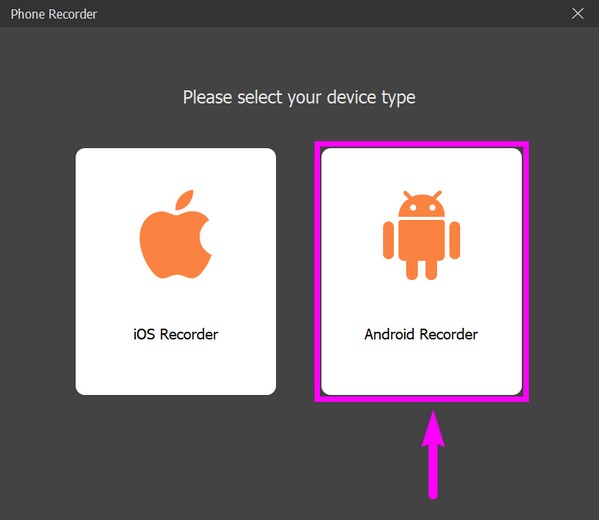
Trin 4Du kan tilslutte din telefon til computeren via en Wi-Fi-forbindelse eller et USB-kabel. Alt efter hvad der er mere bekvemt for dig. Hvis du skal tilslutte med en USB-ledning, skal du sørge for at vælge Overfør filer i USB-tilstand. Aktiver udviklerens muligheder, og aktiver derefter USB Debugging. Hvis programmet stadig ikke kan genkende din enhed, skal du klikke på Tilsluttet, enhed ikke genkendt? mulighed. Det vil vise dig forskellige guider til at forbinde dine enheder med succes.
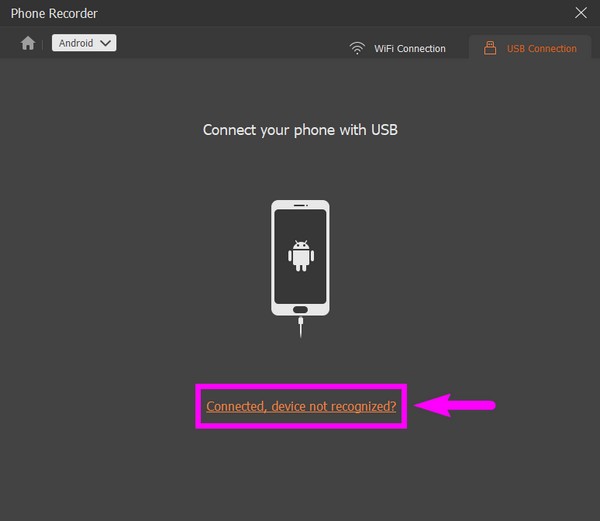
Trin 5FoneLab Mirror-appen vil automatisk blive installeret på din Android-telefon. Tillad den at få adgang til din enhed. Tryk derefter på Start at caste skærmen på applikationen. Vælg i mellemtiden Start spejl på FoneLab Screen Recorder for at spejle din Android-telefons skærm. Klik til sidst Optage for at begynde at optage video på din Android-telefons skærm.
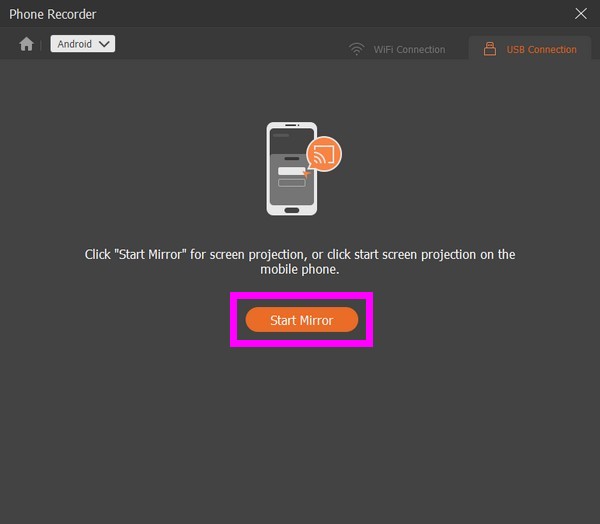
FoneLab Screen Recorder giver dig mulighed for at optage video, lyd, online tutorial osv. På Windows / Mac, og du kan nemt tilpasse størrelse, redigere videoen eller lyden med mere.
- Optag video, lyd, webcam og tag skærmbilleder på Windows / Mac.
- Forhåndsvis data, før du gemmer.
- Det er sikkert og nemt at bruge.
Del 2. Sådan optager du video på Android med tredjepartsapp
Ud over computersoftwaren ovenfor, kan du også bruge et program til skærmoptagelse. DU Recorder er en af flere skærmoptagere du kan finde på Google Play. Denne app lader dig optage videoer uden tidsbegrænsning. Den kan også tage et skærmbillede og redigere videoer med dens indbyggede redigeringsfunktioner til billeder og videoer. Men ulempen ved denne software er, at den ikke optager intern lyd, så lyden af din skærmoptagelse vil ikke være nøjagtig den samme som originalen. Derudover indeholder den annoncer. Derfor kan du blive afbrudt fra tid til anden.
Her er instruktionerne om, hvordan du optager video med musik på Android med DU Recorder:
Trin 1Gå til din Android-telefons Google Play Butik. Søg efter DU Recorder-appen og installer den på din enhed.
Trin 2Klik på Åbn for at køre appen. Tryk på lille orange cirkel på siden af din telefons skærm. Optagelsesmulighederne vises omkring det.
Trin 3Du kan trykke på optagelsesværktøjskassen for at justere de muligheder, den tilbyder. Vælg derefter optage knappen for at begynde at optage en video på din Android-telefons skærm.
Del 3. Sådan optager du video på Android via indbygget funktion
Du kan også prøve at bruge din Android-telefons indbyggede skærmoptagerfunktion. Desværre er denne indbyggede funktion kun tilgængelig på Android 11 og nyere.
Her er vejledningen til hvordan optage video med musik på Android via den indbyggede funktion:
Trin 1Åbn eller lås din Android-telefon op. Skub ned fra toppen af telefonens skærm to gange for at se flere muligheder i meddelelsespanelet.
Trin 2Tryk på ikonet Skærmoptagelse ikon. Aktiver mikrofonen eller enhedens lyd afhængigt af din videos behov. Du kan også gøre begge dele, hvis du vil. Så kan du aktivere Vis berøringer på skærmen.
Trin 3Endelig skal du klikke Starten for at begynde at optage din Android-telefons skærm. Din telefon vil så vibrere som et tegn på, at optagelsen nu er i gang. Når du er færdig med at optage, skal du glide ned ad meddelelsespanelet igen og trykke på rød optagefane at stoppe. Videoen bliver derefter gemt på din telefon.
FoneLab Screen Recorder giver dig mulighed for at optage video, lyd, online tutorial osv. På Windows / Mac, og du kan nemt tilpasse størrelse, redigere videoen eller lyden med mere.
- Optag video, lyd, webcam og tag skærmbilleder på Windows / Mac.
- Forhåndsvis data, før du gemmer.
- Det er sikkert og nemt at bruge.
Del 4. Ofte stillede spørgsmål om optagelse af videoer på Android
Er der en anden tredjepartsapp, jeg kan bruge til at optage videoer på min Android-skærm?
Ja der er. Du har flere applikationer at vælge imellem i Play Butik. Men mange af disse videooptagere er næsten alle ens. Derfor anbefaler vi at installere software på computer som FoneLab Screen Recorder i stedet. Den har flere utrolige funktioner, og kvaliteten, den producerer, er garanteret den bedste.
Hvorfor kan jeg ikke se den indbyggede skærmoptager på min Android-telefon?
Måske er den endnu ikke fastgjort på meddelelsespanelet. Hvis du ikke kan se skærmoptagerikonet, skal du trykke på blyant or Redigere ikonet nederst til venstre på panelet. De andre funktioner vises, inklusive skærmoptageren. Tryk og træk den for at fastgøre den på meddelelsespanelet.
Er FoneLab Screen Recorder tilgængelig på iPhone?
Ja det er. FoneLab Screen Recorder er tilgængelig på flere enheder, såsom iPhone, Android, Mac, Windows og mere.
Hvis du undrer dig over, hvilken af de nævnte løsninger, der er den mest effektive, så FoneLab Screen Recorder kan varmt anbefales. Installer det nu for at bevise dets effektivitet.
FoneLab Screen Recorder giver dig mulighed for at optage video, lyd, online tutorial osv. På Windows / Mac, og du kan nemt tilpasse størrelse, redigere videoen eller lyden med mere.
- Optag video, lyd, webcam og tag skærmbilleder på Windows / Mac.
- Forhåndsvis data, før du gemmer.
- Det er sikkert og nemt at bruge.
